Win11怎么创建子账户?Win11子账户创建方法
Win11已经正式发布一段时间了,在使用过程中仍然存在一些问题,就有一些用户咨询小编Win11如何创建子账户?这不是一个很困难的问题,下面我们就来看看Win11创建子账户的方法。
操作方法:
在您的 PC 上打开“设置”应用。
从左侧菜单中选择 帐户部分。
点击 家庭和其他用户。

在较新的 Windows 11 版本中,有一个单独的 家庭页面,这是您想要使用的。
单击 添加帐户 (添加家庭成员旁边 )。

如果您的孩子已经有一个电子邮件地址(它必须是 Microsoft 帐户),系统将提示您输入一个电子邮件地址,或者您可以创建一个新的,这就是我们将在此处执行的操作。

您需要创建一个新的电子邮件地址和密码。
输入您的国家和您孩子的出生日期。

根据孩子的年龄,这个过程可能会有所不同。以下步骤仅适用于年幼的孩子,但对于年龄较大的孩子,这部分过程将在此停止。
对于年幼的孩子,您必须使用他们的电子邮件和密码登录您刚刚创建的帐户。
确认您是孩子的父母或法定监护人,然后点击 继续。

登录您的 Microsoft 帐户并输入您的姓名以确认您同意,然后单击 是,我同意。

确认您是否希望您的孩子能够登录非 Microsoft 应用,然后单击 继续。

最后,确认您想要的子帐户设置。其中包括他们可以安装的应用程序和游戏的年龄限制、您是否想要接收孩子的活动报告以及您是否想要启用网络和搜索过滤器。您还可以选择孩子在 Microsoft Store 上购买应用或游戏之前是否需要征求许可。

之后,您可以单击退出以关闭窗口并保存您的设置。
创建帐户后,您必须在 PC 上登录您孩子的帐户才能完成设置。您可以按键盘上的Windows 键 + L 进入锁定屏幕,您的孩子的帐户将在左侧。选择它以登录并进行设置。这将与您第一次设置自己的帐户时相同,但简化了。例如,您可以设置 PIN 或 Windows Hello 来登录。
以上就是小编为大家带来的Win11子账户创建方法,希望对大家有所帮助,更多操作系统相关内容请继续关注脚本之家。
相关文章

Win11账户密码怎么设置有效期? win11账户密码到期设置方法
Win11账户密码怎么设置有效期?win11系统中想要设置有效期,该怎么设置呢?下面我们就来看看win11账户密码到期设置方法2022-04-21
Win11如何快速跳过联网?跳过联网界面创建本地管理账户3种方法
Win11如何快速跳过联网?本文就为大家带来了跳过联网界面创建本地管理账户3种方法,需要的朋友赶紧看看吧2022-04-20
win11怎么快速显示登录信息? Win11开机显示账户登录信息的技巧
win11怎么快速显示登录信息?win11系统中想要查看账户登录记录,或者直接开机显示登录信息,该怎么设置呢?下面我们就来看看Win11开机显示账户登录信息的技巧2022-04-18 Win11微软账户怎么切换到本地账户?本文就为大家带来了切换到本地账户方法,需要的朋友一起看看吧2022-04-11
Win11微软账户怎么切换到本地账户?本文就为大家带来了切换到本地账户方法,需要的朋友一起看看吧2022-04-11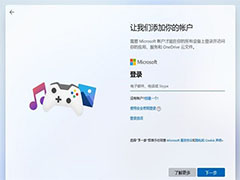
Win11电脑第一次开机怎么跳过登录?跳过联网登录微软账户的方法
Win11电脑第一次开机怎么跳过登录?本文就为大家带来了跳过联网登录微软账户的方法,需要的朋友一起看看吧2022-04-02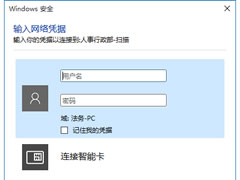
win11网络凭据账户和密码在哪里看?win11网络凭据账户和密码查看方法
这篇文章主要介绍了win10网络凭据账户和密码在哪里看?win10网络凭据账户和密码查看方法的相关资料,需要的朋友可以参考下本文详细内容。2022-04-01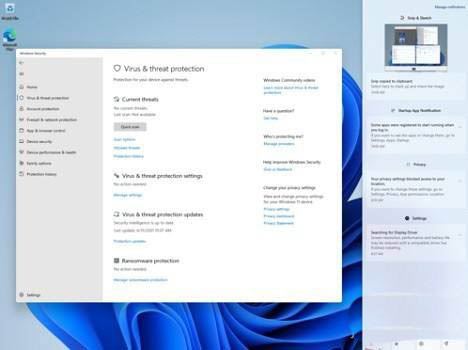
Win11系统错误提示"你的账户已被停用,请向系统管理员咨询"怎
Win11系统显示"你的账户已被停用,请向系统管理员咨询"怎么办?Win11系统显示"你的账户已被停用,请向系统管理员咨询"的修复步骤分享2022-03-24 有网友反应Win11你的账户已被停用请向管理员咨询这该怎么解决?本文为大家带来了详细解决教程,需要的朋友一起看看吧2022-03-23
有网友反应Win11你的账户已被停用请向管理员咨询这该怎么解决?本文为大家带来了详细解决教程,需要的朋友一起看看吧2022-03-23
Win11用户账户控制经常弹出怎么办?Win11用户账户控制经常弹出的解决方
Win11用户账户控制经常弹出怎么办?本文就为大家带来了Win11用户账户控制经常弹出的解决方法,需要的朋友一起看看吧2022-03-08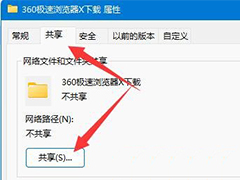
Win11Guest来宾账户怎么开启共享文件夹? Win11远程访问账户开启教程
Win11Guest来宾账户怎么开启共享文件夹?win11中想要让文件夹可以进行远程访问,我们可以开启Guest账户共享访问,下面我们就来看看Win11远程访问账户开启教程2022-03-07






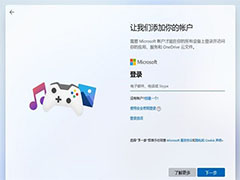
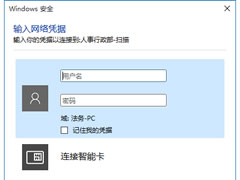
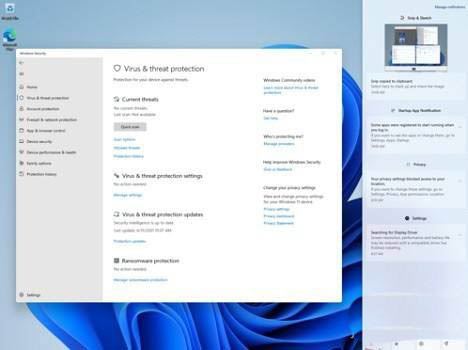


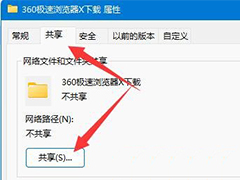
最新评论